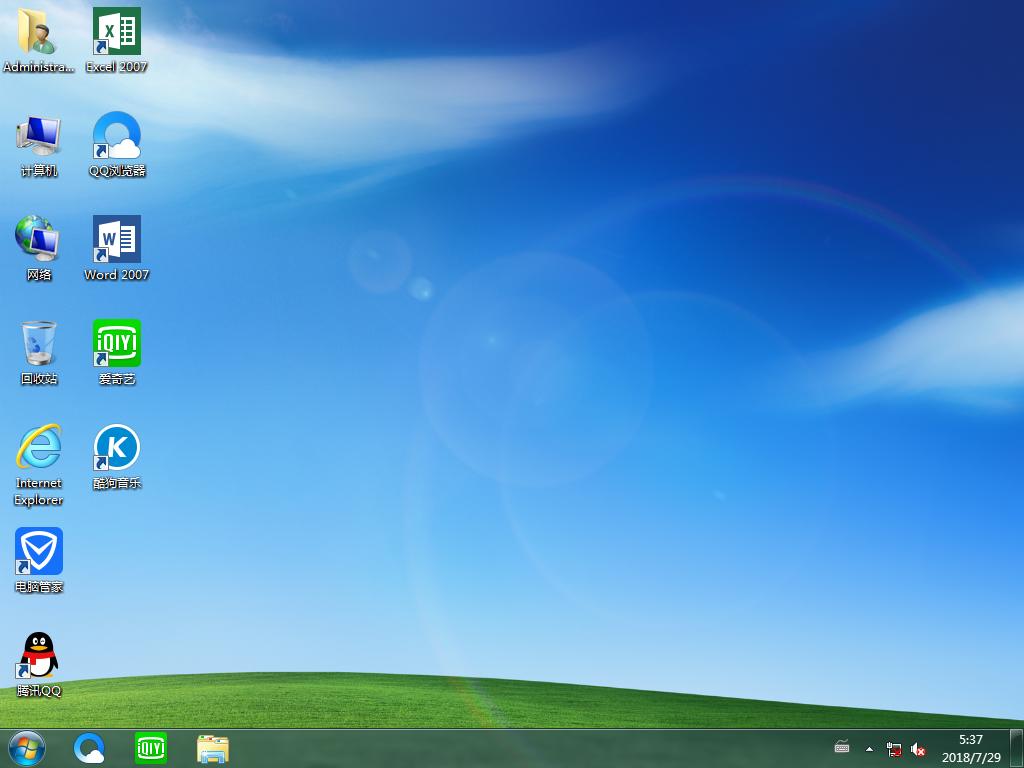Win8系统无法切换输入法如何处理?
来源:Ghost系统之家浏览:时间:2022-04-26 12:58:28
Windows 8是美国微软开发的新一代操作系统,Windows 8共有4个发行版本,分别面向不同用户和设备。于2012年10月26日发布。微软在Windows 8操作系统上对界面做了相当大的调整。取消了经典主题以及Windows 7和Vista的Aero效果,加入了ModernUI,和Windows传统界面并存。同时Windows徽标大幅简化,以反映新的Modern UI风格。前身旗形标志转化成梯形。
最近有win8系统用户反映,在使用输入法打字过程中突然发现输入法无法切换,不知道是什么原因,也不知道该如何解决,这给用户打字带来了许多麻烦。下面,我们就一起来看下win8系统下无法切换输入法解决的解决办法。
方法步骤
一、输入法无法切换
此情况是由于Win8系统的中文输入法间切换热键更改为“Win+Space”,使用此热键可正常切换。
若还是无法切换,需要看是否更改了热键设置,具体查看方法如下:
1、首先在“文字服务和输入语言”窗口上选择“高级键设置”。
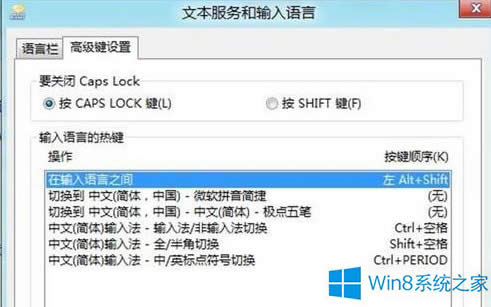
2、接着点击“更改按键顺序”。
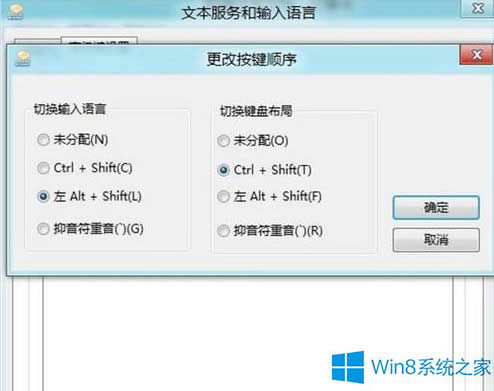
3、最后查看是否为以上设置,若是以上设置但无法切换,可以先更改下设置,然后再改回来,一般往往可以解决此类问题。
二、无法显示出语言栏,使用快捷键也无法切换出来
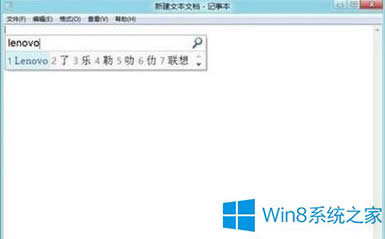
可以通过重置输入法设置来重新显示,方法如下:
1、首先打开控制面板。

2、接着点击“更改输入法”。
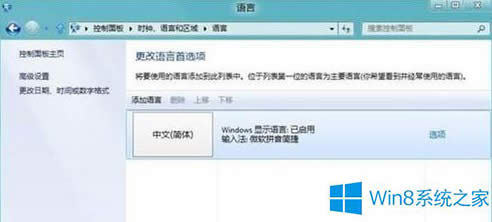
3、然后点击左侧的“高级设置”。
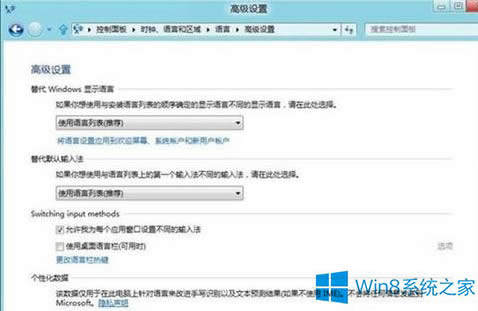
4、将“使用桌面语言栏(可用时)”勾选,若不勾选通过以下设置也可以显示出来,但会缩小到托盘栏里。
5、之后点击“更改语言栏热键”。
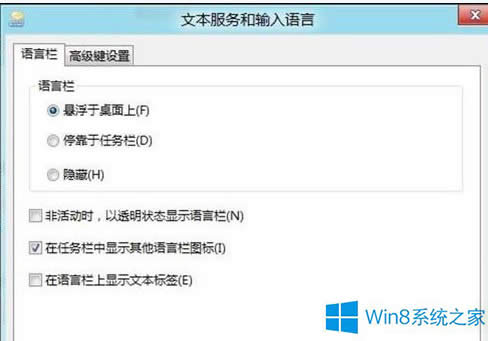
6、最后看是否可以设置为“隐藏”,若不是,可以先设置为“隐藏”,确定。然后再设置为“悬浮于桌面上”或“停靠于任务栏”,一般可以正常显示出来输入法。
以上就是Win8系统下无法切换输入法的解决办法,按照以上步骤操作后,相信就可以解决输入法无法切换的问题。
推荐系统
番茄花园 Windows 10 极速企业版 版本1903 2022年7月(32位) ISO镜像快速下载
语言:中文版系统大小:3.98GB系统类型:Win10新萝卜家园电脑城专用系统 Windows10 x86 企业版 版本1507 2022年7月(32位) ISO镜像高速下载
语言:中文版系统大小:3.98GB系统类型:Win10笔记本&台式机专用系统 Windows10 企业版 版本1903 2022年7月(32位) ISO镜像快速下载
语言:中文版系统大小:3.98GB系统类型:Win10笔记本&台式机专用系统 Windows10 企业版 版本1903 2022年7月(64位) 提供下载
语言:中文版系统大小:3.98GB系统类型:Win10雨林木风 Windows10 x64 企业装机版 版本1903 2022年7月(64位) ISO镜像高速下载
语言:中文版系统大小:3.98GB系统类型:Win10深度技术 Windows 10 x64 企业版 电脑城装机版 版本1903 2022年7月(64位) 高速下载
语言:中文版系统大小:3.98GB系统类型:Win10电脑公司 装机专用系统Windows10 x64 企业版2022年7月(64位) ISO镜像高速下载
语言:中文版系统大小:3.98GB系统类型:Win10新雨林木风 Windows10 x86 企业装机版2022年7月(32位) ISO镜像高速下载
语言:中文版系统大小:3.15GB系统类型:Win10
热门系统
- 1华硕笔记本&台式机专用系统 GhostWin7 32位正式旗舰版2018年8月(32位)ISO镜像下载
- 2雨林木风 Ghost Win7 SP1 装机版 2020年4月(32位) 提供下载
- 3深度技术 Windows 10 x86 企业版 电脑城装机版2018年10月(32位) ISO镜像免费下载
- 4电脑公司 装机专用系统Windows10 x86喜迎国庆 企业版2020年10月(32位) ISO镜像快速下载
- 5深度技术 Windows 10 x86 企业版 六一节 电脑城装机版 版本1903 2022年6月(32位) ISO镜像免费下载
- 6深度技术 Windows 10 x64 企业版 电脑城装机版2021年1月(64位) 高速下载
- 7新萝卜家园电脑城专用系统 Windows10 x64 企业版2019年10月(64位) ISO镜像免费下载
- 8新萝卜家园 GhostWin7 SP1 最新电脑城极速装机版2018年8月(32位)ISO镜像下载
- 9电脑公司Ghost Win8.1 x32 精选纯净版2022年5月(免激活) ISO镜像高速下载
- 10新萝卜家园Ghost Win8.1 X32 最新纯净版2018年05(自动激活) ISO镜像免费下载
热门文章
常用系统
- 1新萝卜家园 GhostWin7 SP1 电脑城极速稳定版2019年6月(32位) ISO镜像高速下载
- 2番茄花园Ghost Win8.1 x64 办公纯净版2019年1月(激活版) ISO镜像快速下载
- 3电脑公司 Ghost Win7 x64 Sp1 装机万能版 2018年8月(64位)ISO镜像下载
- 4雨林木风Ghost Win8.1 64位 纯净正式版下载 2018年8月免激活)
- 5新萝卜家园电脑城专用系统 Windows10 x86 企业版2019年1月(32位) ISO镜像免费下载
- 6深度技术 Windows 10 x86 企业版 电脑城装机版2020年7月(32位) ISO镜像免费下载
- 7新萝卜家园 GhostWin7 SP1 电脑城极速稳定版2022年2月(32位) ISO镜像高速下载
- 8深度技术 Ghost Win7 x64 Sp1 电脑城纯净版2020年3月(64位) ISO镜像高速下载
- 9新萝卜家园Ghost Win8.1 (32位) 装机纯净版2018年04(免激活) ISO镜像免费下载
- 10电脑公司Ghost Win8.1 x32 精选纯净版2022年4月(免激活) ISO镜像高速下载